Bağlantı Sorunu veya Geçersiz MMI Kodu – Ne Yapmalı
Yayınlanan: 2019-06-25
Cep telefonlarının, özellikle Android akıllı telefonların, aynı anda çalışan iki SIM kartı desteklemeye başlamasından bu yana yıllar geçti. Ancak, “Bağlantı sorunu veya geçersiz MMI kodu” mesajı kısmen buna atıfta bulunduğundan, bu bazı sorunlara neden olabilir gibi görünüyor. MMI kodunun ne olduğunu, bu soruna neyin neden olduğunu ve nasıl çözüleceğini öğrenmek için bizimle kalın.
Neden
Hızlı Linkler
- Neden
- Çözümler
- Cihazınızı yeniden başlatın
- SIM Kartınızı Devre Dışı Bırakın
- Güvenli Mod'a girin
- Karakter Ekle
- Test Menüsü Ayarlarını Değiştirin
- Seçilen Ağ Operatörünü Kontrol Edin
- Bağlı Kalmak
Layman'ın terimleriyle, bir MMI (İnsan-Makine Arayüzü) kodu, cep telefonunuzdan çevirdiğiniz, yıldız işareti (*) ile başlayan ve bir kare (#) ile biten herhangi bir numaradır. Hesap bakiyemizi kontrol etmek veya SIM servis sağlayıcımızın bize sağladığı herhangi bir işlemi gerçekleştirmek için genellikle MMI kodlarını kullanırız.
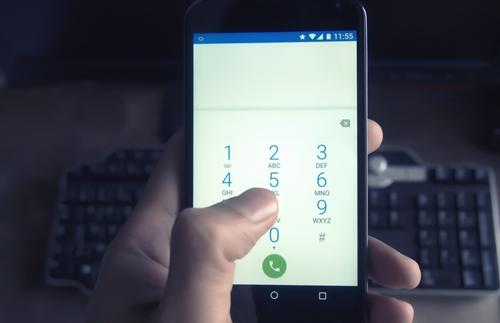
Söz konusu sorunun bağlantı kısmı, genellikle mobil şebeke bağlantısının zayıf veya hiç olmamasından kaynaklanır, bazen kişilerin telefon görüşmesi yapmasını ve kısa mesaj göndermesini engeller. Diğer taraftan, iki SIM kart birbiriyle etkileşime girebileceğinden, SIM kart kimlik doğrulama sorunları da “geçersiz MMI kodu” mesajına neden olabilir.
Çözümler
Cihazınızı yeniden başlatın
Diğer bazı Android sorunlarından farklı olarak, bu yalnızca geçici olabilir ve telefonun basit bir yeniden başlatılmasıyla çözülebilir. Sorunu hemen çözebileceğinden önce bunu yapmak en iyisidir.
SIM Kartınızı Devre Dışı Bırakın
Aynı anda çalışan iki SIM kartın olmasının bu sorunun nedeni olduğu bilindiğinden, kartlardan birini devre dışı bırakmayı denemek iyi bir fikir olabilir.
Şimdi, tüm Android akıllı telefonlar aynı adımlara sahip olmayacak, ancak bu işlem genel olarak şöyle görünüyor:
- Ayarlara giderek başlayın.
- “Çift SIM ayarları” veya benzer bir SIM kartla ilgili seçeneği bulun.
- Burada, etkinleştirilen/devre dışı bırakılan SIM kartlar bölümüne veya her bir SIM kart için ayrı ayarlara sahip olabilirsiniz.
- Şu anda ihtiyacınız olmayan SIM kartı devre dışı bırakın. Telefonunuz isterse seçiminizi onaylayın.
Güvenli Mod'a girin
Bilgisayardaki muadili gibi, Android'in güvenli modunun amacı, yalnızca yüklenen en önemli uygulamalarla iyi çalışıp çalışmadığını görmektir. Bu, yeni yüklenen bir uygulamanın "Bağlantı sorunu veya geçersiz MMI kodu" hata mesajına neden olup olmadığını anlamanıza yardımcı olabilir, çünkü hala ulaşmaya çalıştığınız kodu çevirebilirsiniz. Güvenli modu nasıl açacağınız aşağıda açıklanmıştır.
- Güç menüsü görünene kadar “Güç” düğmesini basılı tutun.
- Telefonunuzu kapatın.
- Birkaç dakika bekleyin, ardından yeniden açmaya başlamadan önce her iki ses düğmesini de basılı tutun. Bazı modellerde sıralama biraz farklı olabilir.
- Önyükleme başladığında, düğmeleri bırakabilirsiniz. Açıldığında, ekranın sol alt köşesinde “Güvenli mod” yazılı olmalıdır.
- Güvenli moddayken, yine de MMI kod numarasını çevirebilir ve çalışıp çalışmayacağını görebilirsiniz. Çalışırsa, bir uygulamanın bu sorunlara neden olma olasılığı ve onu bulup silmek iyi bir fikir olabilir. Değilse, başka bir yöntem deneyin.
- Bitirdiğinizde, güvenli moddan çıkmak için telefonunuzu normal şekilde yeniden başlatın.
Bu şekilde güvenli moda giremiyorsanız, cihazınıza bağlı olarak diğer yöntemlerden birini denemelisiniz. İşte eski cihazlar için bir tane:

- Güç menüsü görünene kadar “Güç” düğmesini basılı tutun.
- Telefonunuzu kapatmayın, bunun yerine “Kapat” a birkaç saniye basılı tutun. Güvenli moda geçmek isteyip istemediğinizi soran bir açılır pencere gelmelidir.
- Onaylamak ve Android'inizin yeniden başlatılmasını beklemek için “Tamam” a dokunun.
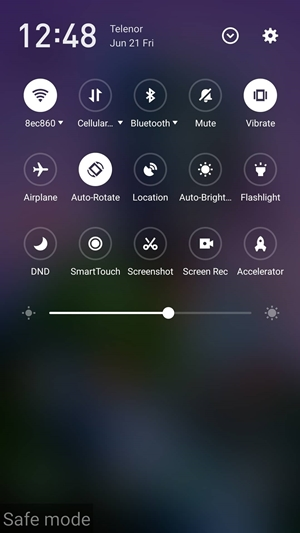
- Ulaşamadığınız aynı kodu çevirmeyi deneyin. Bu, önlemeye çalıştığınız hata mesajından bir uygulamanın sorumlu olup olmadığını söyleyecektir. Eğer öyleyse, o uygulamayı silmeyi deneyin.
- Bitirdiğinizde, güvenli moddan çıkmak için telefonunuzu yeniden başlatın.
Karakter Ekle
Sorun yalnızca geçersiz MMI koduysa, ek karakterler (virgüller ve artılar) eklemek sorunu çözebilir, çünkü bu, tüm hataları göz ardı ederek yapacağınız işlemin yürütülmesini zorlamanın bir yoludur.
- Kodun sonuna virgül (,) eklemeyi deneyin. MMI kodu, örneğin 1234 ise, şöyle görünür: “*1234#,” Dilbilgisi amacıyla burada olduğu için noktayı atlayabilirsiniz.
- Artı (+), yıldız işaretinden sonra aynı MMI kodunu “*+1234#” yaparak eklenmelidir.
Test Menüsü Ayarlarını Değiştirin
Test menüsünün, bunun gibi sorunlar için bir çözüm sağladığı bilinmektedir. Şu adımları izlemeyi deneyin:
- Telefonunuzdan *#*#4636#*#* tuşlayın. Bu bir telefon görüşmesi olarak kabul edilmez, bu nedenle aramayı yine de arayabilirsiniz.
- Numara, doğru girilirse sizi anında Test menüsüne götürecektir. Bu menüde, "Telefon bilgileri"ni (veya "Cihaz bilgileri") seçin.
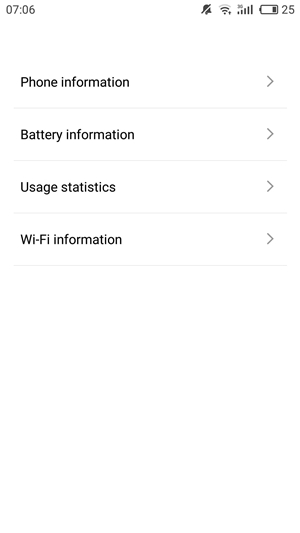
- "Ping testi çalıştır"a dokunun.

- "Radyoyu kapat" ve "IMS üzerinden SMS'i etkinleştir" düğmelerini görene kadar aşağı kaydırın.
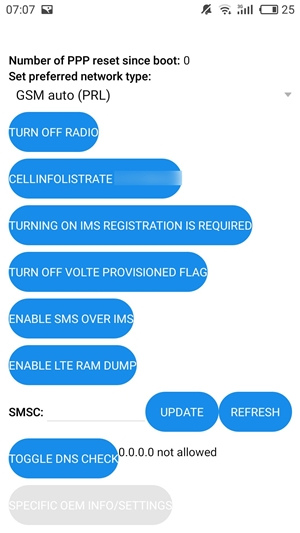
- “Radyoyu kapat” seçeneğine dokunun.
- “IMS üzerinden SMS'i etkinleştir”e dokunun.
- Cihazınızı yeniden başlatın ve bunun sorunu çözüp çözmediğine bakın.
Seçilen Ağ Operatörünü Kontrol Edin
Her ne sebeple olursa olsun servis sağlayıcınızın şebekesinin dışında da olabilirsiniz. Durumun bu olup olmadığını kontrol etmek ve ihtiyacınız olan ağı seçmek için aşağıdakileri yapın:
- "Ayarlar"a girin.
- “Ağ Bağlantısı”na veya benzer bir menüye gidin.
- “Mobil Ağlar”ı seçin.
- “Şebeke Operatörleri”ne dokunun, telefon mevcut tüm şebekeleri aramaya başlayacaktır. Servis sağlayıcınıza ait olanı bulun ve seçin.
- Telefonunuzun şebekeyle bağlantı kurmasını bekleyin.
- Sorun devam ederse, birkaç kez daha bağlanmayı deneyin.
Bağlı Kalmak
Bu sorunu çözmek zor olabilir çünkü sorunun bağlantınız mı yoksa SIM kartla ilgili bir işlem yapmanızı engelleyen bir şey mi olduğunu görmeniz gerekir. Her iki durumda da, tüm bu yöntemleri deneyin ve umarız hem sebebini bulur hem de sorunu çözmeyi başarırsınız.
Bu mesajla daha önce hiç karşılaştınız mı? Geçen sefer kısa sürdü mü, yoksa tamir gerektirdi mi? Aşağıdaki yorumlarda deneyimlerinizi bizimle paylaşın!
